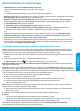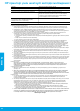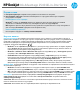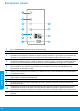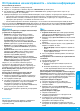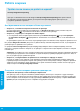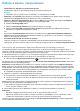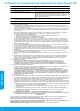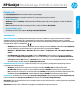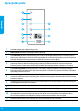Printer Reference Guide
45
Отстраняване на неизправности – основна информация
Ако не можете да печатате:
1. Уверете се, че кабелите са добре свързани.
2. Уверете се, че принтерът е включен. Бутонът за Включване ще свети в бяло.
3. Ако индикаторът за Внимание и индикаторите за Касетите мигат, проверете вратичката за достъп до
касетите и се уверете, че е затворена.
4. Проверете индикаторът за състояние на безжичната мрежа, за да се уверите, че принтерът ви е свързан към мрежа.
• Постоянната синя светлина показва, че безжичната връзка е установена и можете да печатате.
• Мигаща светлина означава, че безжичната връзка е включена, но принтерът не е свързан към мрежа.
Проверете дали принтерът е в обхвата на безжичен сигнал.
• Ако безжичната връзка е изключена, индикаторът за състоянието на безжичната връзка няма да свети.
Посетете уеб сайта на HP Diagnostic Tools (Инструменти за диагностика на HP) на адрес www.hp.com/go/tools,
за да изтеглите безплатни помощни програми (инструменти) за диагностика, които можете да използвате за
отстраняване на често срещани проблеми с принтера.
MacWindows
Уверете се, че принтерът е зададен като печатащо
устройство по подразбиране:
• Windows 8: Посочете или натиснете горния
десен ъгъл на екрана, за да отворите лентата
с препратки, щракнете върху иконата Settings
(Настройки), щракнете върху или натиснете
Control Panel (Контролен панел) и след това
щракнете върху или натиснете View devices and
printers (Преглед на устройства и принтери).
• Windows 7: От менюто Start (Старт) на Windows
щракнете върху Devices and Printers (Устройства
и принтери).
• Windows Vista: В лентата на задачите на Windows
щракнете върху Start (Старт), щракнете върху
Control Panel (Контролен панел), след което
щракнете върху Printer (Принтер).
• Windows XP: В лентата на задачите на Windows
щракнете върху Start (Старт), щракнете върху Control
Panel (Контролен панел), след което щракнете върху
Printers and Faxes (Принтери и факсове).
Ако все още не можете да печатате,
деинсталирайте и инсталирайте отново софтуера:
Забележка: Програмата за деинсталиране премахва
всички компоненти от софтуера на HP, специфични за
устройството. Тя не премахва компонентите, които са
споделени от други продукти или програми.
За да деинсталирате софтуера:
1. Откачете принтера на HP от компютъра.
2. Отворете „Applications” (Приложения): Папка
„Hewlett-Packard”.
3. Щракнете два пъти върху HP Uninstaller
(Програма за деинсталиране на HP). Следвайте
инструкциите на екрана.
Проверете опашката за печат:
1. В System Preferences (Системни предпочитания)
щракнете върху Print & Scan (Печат и сканиране)
(Print & Fax (Печат и факс) при OS X v10.6).
2. Щракнете върху Open Print Queue (Отвори опашка
за печат).
3. Щракнете върху дадено задание за печат, за да го
изберете.
4. Използвайте следните бутони, за да управлявате
избраното задание за печат:
• Delete (Изтрий): Отменя избраното задание за
печат.
• Resume (Възобнови): Възобновява временно
спряно задание за печат.
5. Ако сте направили някакви промени, опитайте да
печатате отново.
Рестартирайте и възстановете до първоначалното
състояние:
1. Рестартирайте компютъра.
2. Нулирайте принтера.
a. Изключете принтера и извадете щепсела от
контакта.
b. Изчакайте една минута, след което свържете
отново захранващия кабел и включете принтера.
Декларации
Windows XP, Windows Vista, Windows 7 и Windows 8
са регистрирани търговски марки на Microsoft
Corporation в САЩ.
Уверете се, че е поставена отметка в кръгчето
до принтера. Ако принтерът ви не е избран като
принтер по подразбиране, щракнете с десния бутон
на мишката върху иконата на принтера и изберете
Set as default printer (Задаване като принтер по
подразбиране) от менюто.
Ако все още не можете да печатате или ако
инсталирането на софтуера е неуспешно:
1. Извадете компактдиска от CD/DVD устройството,
след което разкачете USB кабела от компютъра.
2. Рестартирайте компютъра.
3. Поставете компактдиска със софтуера на принтера
в CD/DVD устройството, след което следвайте
инструкциите на екрана, за да инсталирате
софтуера на принтера. Не свързвайте USB кабела,
докато не получите указание за това.
4. След като инсталирането приключи, рестартирайте
компютъра.
За да инсталирате софтуера:
1. Свържете USB кабела.
2. Поставете компактдиска със софтуера на HP
в CD/DVD устройството.
3. От работния плот отворете компактдиска, след
което щракнете два пъти върху HP Installer
(Програма за инсталиране на HP).
4. Следвайте инструкциите на екрана и печатните
инструкции за настройка, предоставени с принтера
на HP.
Български